微信公众号 【EXCEL880】 QQ群【341401932】
课程咨询 加我微信EXCEL880B 试学网址http://v.excel880.com
课程咨询 加我微信EXCEL880B 试学网址http://v.excel880.com
相信在平时工作中大家都有看到过一些联合公文文件,上面写着某某省、某某地区某某单位红色抬头的文件。如果叫你做一份联合公文文件的公文头,你会制作吗?今天小编带大家一起来看看公文头是怎样制作的!
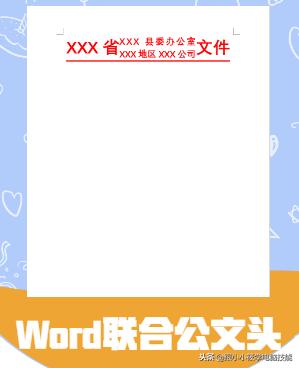
多学一个技能,就可少求助于别人!欢迎“关注”小编,你可以学到更多的Office技能~
先看看最终的效果图。

具体操作步骤:
1、先插入一个“2行3列”的表格,然后将第1列和第3列表格的2行合并为1行。

2、在对应表格中输入相应的文本 -- 选中整个表格 -- 点击“鼠标右键”-- 选择“表格属性”-- 点击“选项”-- 将单元格的上下左右边距设置为“0厘米”-- 设置单元格的对齐方式为“垂直居中”。
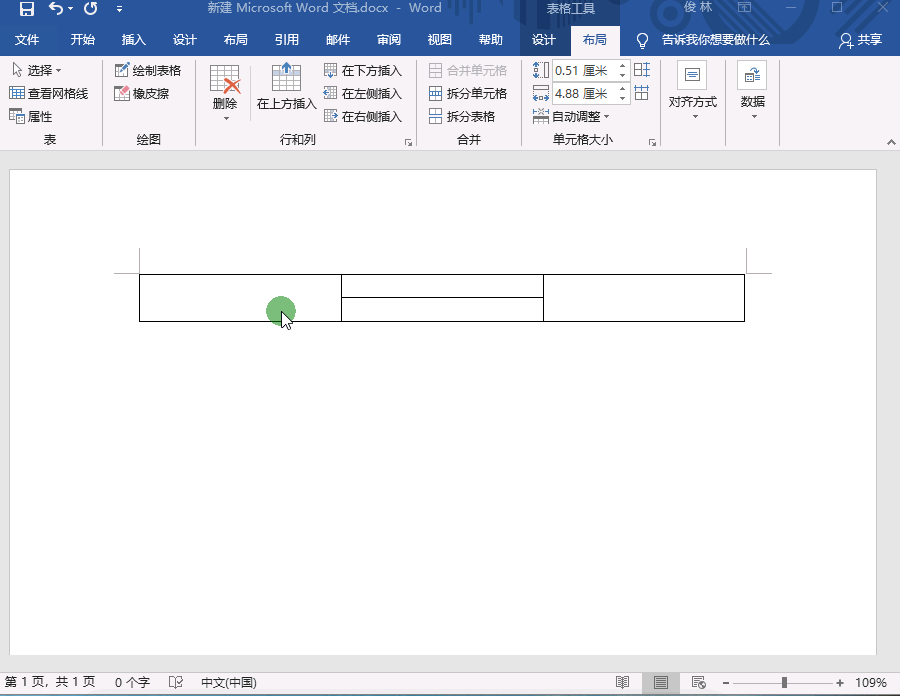
3、将文本颜色设置为“红色”并调整字体的大小 -- 将第二列的文本对齐方式设置为“分散对齐”。
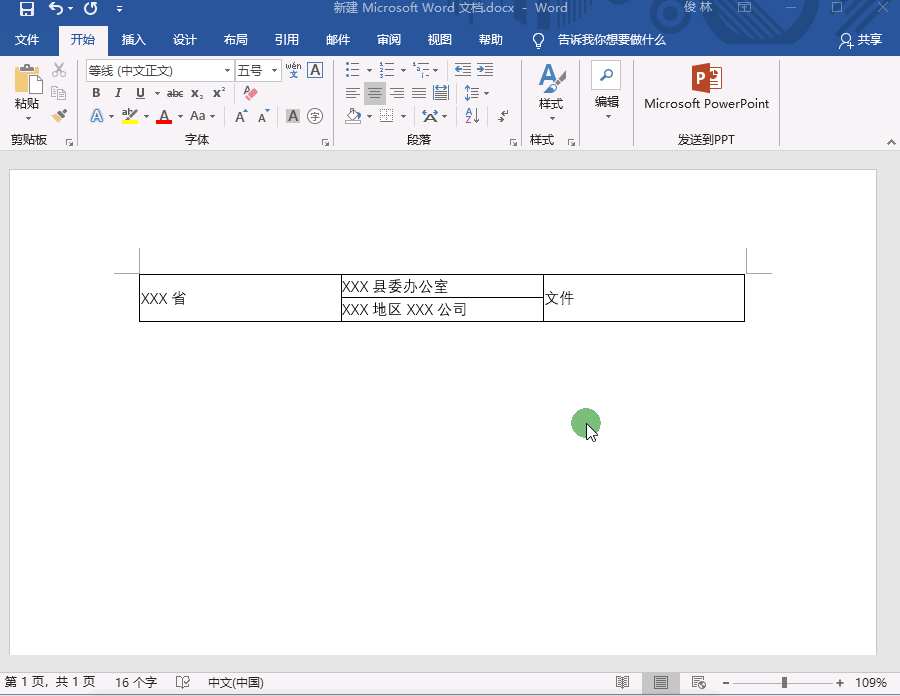
4、选中整个表格 -- 点击菜单栏的“布局”选项卡 -- 点击“自动调整”--“根据内容自动调整表格”-- 最后去除表格的边框线即可。
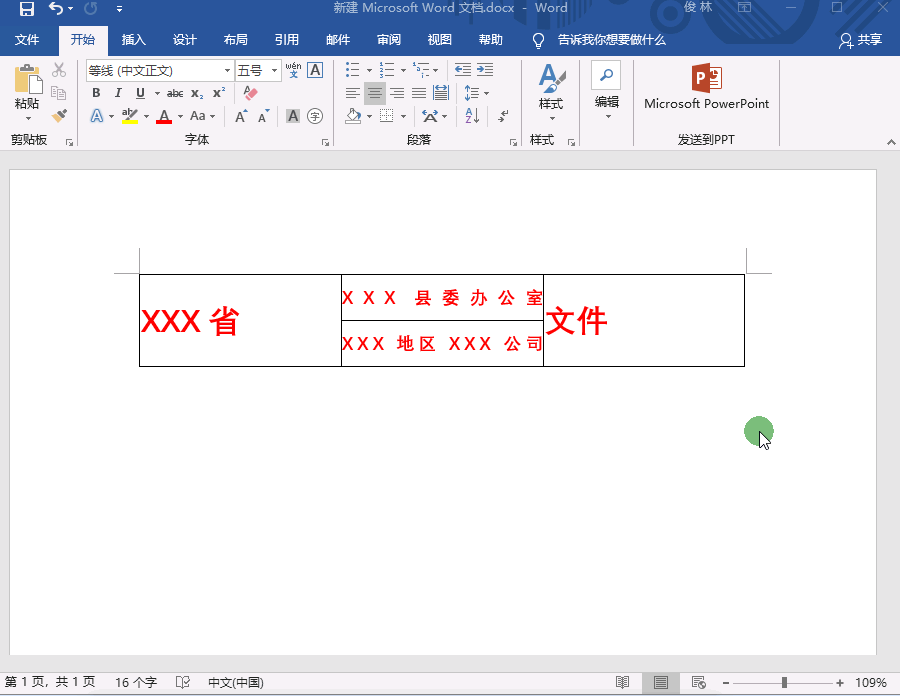
5、完整的头图演示。
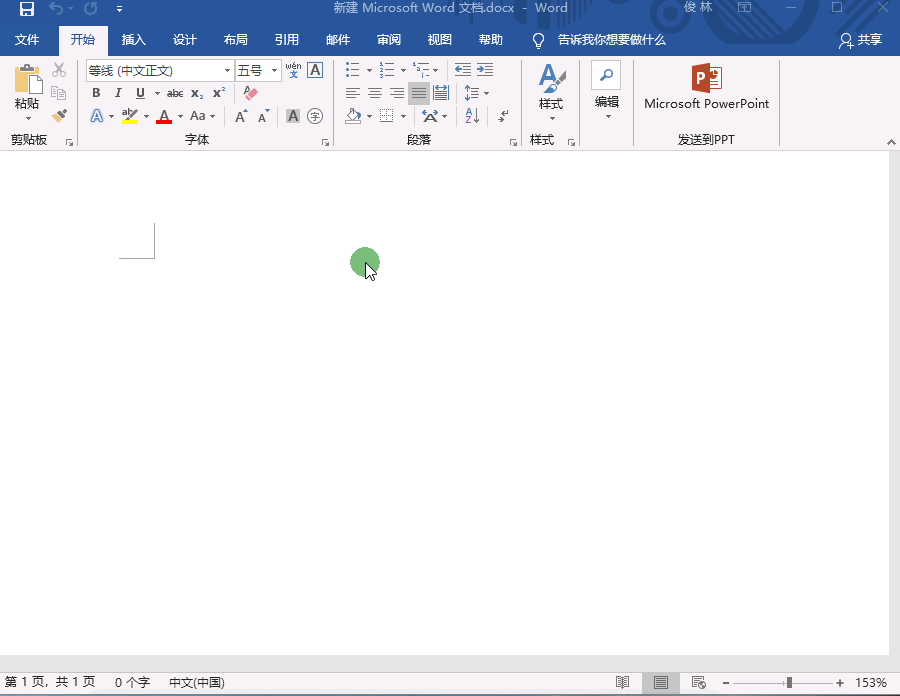
以上的动图您学会了吗?学会了记得点个赞,转发分享给您的朋友哦~
创作不易!您的关注、转发、评论、点赞、收藏都是对小编的鼓励与支持,谢谢您!

本文已取的原作者授权 禁止转载 原文链接为https://www.toutiao.com/item/6635488166545457678/








